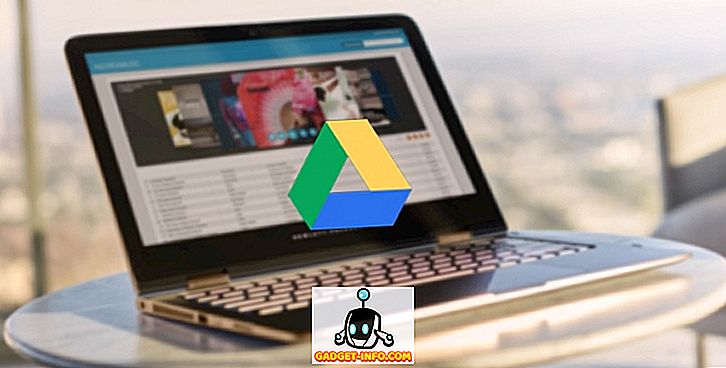أحد الجوانب الأكثر إرباكًا لاستخدام أي إصدار حديث من Windows هو إجراء التمييز بين حساب المسؤول وحساب ذي امتيازات إدارية. بدءًا من Windows Vista وتم نقله إلى Windows 7 ، يعالج نظام التشغيل التطبيقات قيد التشغيل كمسؤول بشكل مختلف تمامًا عن الإصدارات السابقة.
إحدى مشكلات نظام التشغيل Windows XP هي أن المستخدمين العاديين قد ربطوا أيديهم عندما يتعلق الأمر بالقيام بأشياء مقيدة للمشرفين فقط. ومع ذلك ، كانت للحسابات ذات الامتيازات الإدارية حق الوصول المطلق إلى أي شيء على جهاز الكمبيوتر. هذا إنشاء مشكلة أمان اثنين.
أولاً ، كان حساب المستخدم القياسي مقيدًا بحيث يقوم معظم الأشخاص بإعداد جميع حساباتهم على جهاز كمبيوتر يعمل بنظام XP مع امتيازات إدارية. ثانياً ، ليس لدى أي حساب مختطف له امتيازات إدارية أي وسيلة لحماية نفسه من تشغيل برامج غير مصرح بها أو الوصول إلى المجلدات الخاصة. مع Windows Vista و 7 ، قامت Microsoft بإجراء مقايضة مبتكرة بين قيود كثيرة جدًا وقليلة جدًا.
وضع موافقة المسؤول
لمكافحة مشكلة امتياز أنظمة التشغيل السابقة ، أعطى عملاق البرمجيات فقط حساب المسؤول الكامل ، الوصول غير المقيد لجميع جوانب الكمبيوتر. يعمل حساب له امتيازات إدارية تقنيًا كحساب مستخدم قياسي حتى يتم طلب إجراء يتطلب إذنًا إداريًا. في ذلك الوقت ، يدخل الحساب مؤقتًا إلى وضع موافقة المسؤول ويعيد وضع المستخدم القياسي بعد اكتمال الإجراء.
تعمل هذه الطريقة للمستخدم القياسي مقابل المستخدم ذي الامتيازات الإدارية على زيادة الأمان وعدم السماح لأي تطبيقات غير مصرح بها من التشغيل. لسوء الحظ ، ذهبت Microsoft إلى حد كبير في Windows Vista من خلال طلب كل شيء تقريبًا للحصول على إذن إداري. مع Windows 7 ، قامت Microsoft بنسخ الرسائل المزعجة وإنشاء تجربة متوازنة لمستخدمي الحسابات ذات الامتيازات الإدارية.
ومع ذلك ، إذا لم يكن الأمان مشكلة كبيرة لجهاز الكمبيوتر الخاص بك ، فيمكنك تعطيل وضع موافقة المسؤول والسماح لحساباتك ذات الامتيازات الإدارية بالعمل كما لو كانت حساب المسؤول. للتضحية بالأمن من أجل الراحة ، يمكنك عمل حساب إداري في Windows 7 تعمل بحرية كما فعلت في Windows XP.
كيفية إيقاف تشغيل وضع موافقة المسؤول
قم بتسجيل الدخول إلى Windows باستخدام حساب له امتيازات إدارية. ثم ، انقر فوق ابدأ> كافة البرامج> أدوات إدارية> نهج الأمان المحلي .

سيؤدي ذلك إلى فتح نافذة خيارات سياسة الأمن المحلية حيث يمكنك تغيير العديد من الميزات لكيفية عمل Windows.

في الجزء الأيمن من إطار "نهج الأمان المحلي" ، انقر فوق مجلد " السياسات المحلية" ثم مجلد " خيارات الأمان" . الآن ، يجب أن ترى العديد من الخيارات المتاحة لك في الجزء الأيمن.

في الجزء الأيسر ، حدد خيارًا بعنوان التحكم في حساب المستخدم: تشغيل كل المسؤولين في وضع موافقة المسؤول .

انقر بزر الماوس الأيمن على هذا الخيار وحدد خصائص من القائمة. لاحظ أن الإعداد الافتراضي ممكّن . اختر الخيار Disabled (تعطيل) ، ثم انقر فوق OK (موافق) .

سيعلمك Windows 7 أنك بحاجة إلى إعادة تشغيل الكمبيوتر حتى تصبح التغييرات سارية المفعول. أعد تشغيل جهاز الكمبيوتر الخاص بك وفي المرة التالية التي تقوم فيها بتسجيل الدخول باستخدام حساب إداري ، سيتم تعطيل وضع موافقة المسؤول.
عندما يتعلق الأمر بالحسابات الإدارية ، فإن المقايضة بين الأمان وسهولة الاستخدام في Microsoft هي أفضل بكثير في Windows 7 مقارنة بالإصدارات السابقة من نظام التشغيل. ومع ذلك ، بإيقاف تشغيل وضع موافقة المسؤول ، يمكنك فرض Windows 7 للاحتفاظ بجميع الحسابات التي تنتمي إلى المجموعة الإدارية مرتفعة إلى المستوى الإداري.
لن يعودوا ينزلقون إلى وضع المستخدم القياسي الذي يتطلب من المسؤول الموافقة على جميع الإجراءات التي تتطلب أذونات ذات مستوى أعلى.